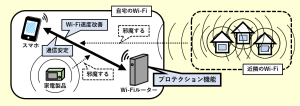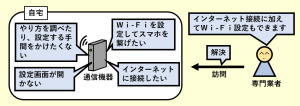らくらく無線スタートのやり方【Atermにスマホや中継器を繋ぐ】

- 記事の内容
Aterm(親機)のらくらく無線スタートを利用して、スマホや中継器(子機)を繋ぐ際のやり方を紹介

らくらく無線スタートのやり方【Atermにスマホや中継器を繋ぐ】
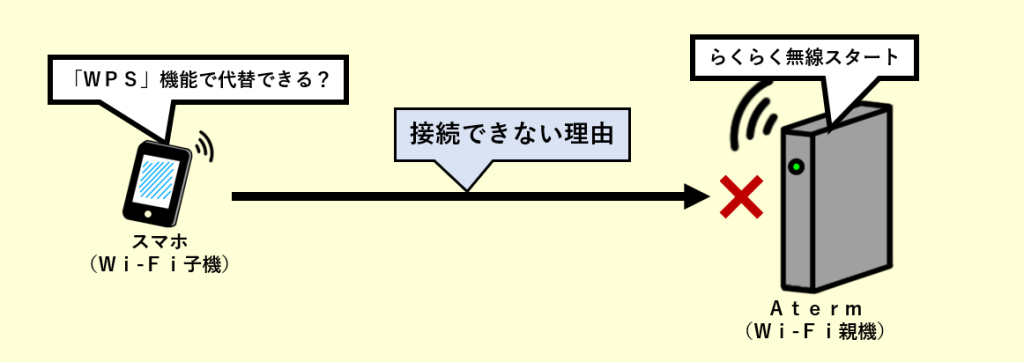
Aterm(親機)の「らくらく無線スタート」機能を使って繋ぐには、スマホや中継器等(子機)が機能を利用できことが前提として必要です。そのため、Atermのボタンを操作して繋がらなければ、子機の仕様に原因がある可能性があります。もし機能を利用できない子機の場合は、代替の手段で繋ぎます。
スマホを繋ぐ:らくらく無線スタートを高い確率で利用できない
スマホはiPhoneもAndroidも共に、らくらく無線スタートを利用できない可能性が高いです。そのため、多くの場合、スマホは手動でまたは「らくらくQRスタート」アプリを利用して繋ぎます。
手順①:仕様を確認
| スマホ | 対応状況 | 記事 |
|---|---|---|
| iPhone | 不対応 | らくらく無線スタートでは接続できない |
| Android | バージョン5.0以上は、不対応 | らくらく無線スタート機能の利用に必要な「らくらく無線スタートex for android」に不対応 |
- らくらく無線スタートと類似する機能に「WPS」があります。しかし、同様に利用できるスマホは限定されます。
手順②:手動または「らくらくQRスタート」アプリを利用して繋ぐ
どちらの手段でも繋げられます。
らくらくQRスタートは、スマホへのパスワードの手動入力を省略できます。そのため、入力誤りが原因になり繋がらないトラブルが起こることを避けられます。ただし、事前に専用のアプリをスマホにインストールする必要が生じます。
中継器を繋ぐ:らくらく無線スタートを利用できなくてもWPSが自動で働く
中継器に関しては、らくらく無線スタートを利用できる仕様であるか否かは、気にする必要はありません。
WPSは一般的な機能であるため、多くの中継器の製品に備わっている確率が高いです。そのため、もし、らくらく無線スタートを利用できなければ、Atermが自動で判別してWPS機能を働かせて繋がる可能性があります。
- もし、WPS機能で繋がらない場合は手動で繋ぎます。
らくらく無線スタートとWPSの違い【Atermに備わる類似機能】
Atermには、ボタンを操作して子機を繋ぐ2つの類似する機能が備わっています。「らくらく無線スタート」と「WPS」です。どちらの機能も利用に際しての制約があり、各々には違いがあります。
違い:機能の利用に際して受ける制約
| 内容 | らくらく無線スタート | WPS |
|---|---|---|
| 利用できる子機製品(注1) | 限定的 ※WPSと比較して少ない | 多数のメーカーの製品(ゲーム機、プリンター、中継器等) |
| Atermの暗号化モードの制約 | 「暗号化無効」以外の利用が必要 | いずれの暗号化モードも利用できる(注2) |
| 「MACアドレスフィルタリング」の利用 | 可(注3) | 不可 |
| ステルス(隠蔽)機能の利用 | 可 | 不可 |
(注1)スマホに関しては、既述の通り、両機能共に利用できる製品は限られます。
(注2)子機によっては「暗号化無効」や「WEP」は利用できない場合があります。
(注3)子機のMACアドレスが、Atermの接続許可エントリに未登録でも繋がります。ただし、既に登録数が上限に達していると繋がりません。
使い分け:意識してどちらかを選択して利用する必要はない(自動切り替え)
基本的には、「らくらく無線スタート」と「WPS」のどちらを利用するか、意識して選択する必要はありません。Atermが子機側の機能の対応状況を判別して自動で切り替えます。
ただし、子機がどちらかの機能しか利用できない場合は、Atermで一方を指定する場合があります。